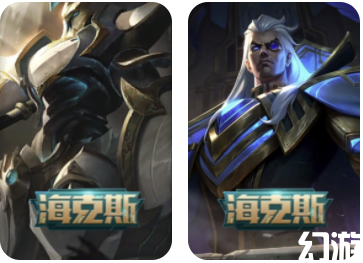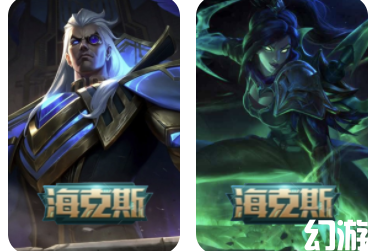安装双系统玩英雄联盟Mac版的详细步骤是什么?
安装双系统玩英雄联盟Mac版的详细步骤是什么?

安装双系统在 Mac 上玩英雄联盟(Windows 版),详细步骤如下:
准备工作
备份数据:使用 Time Machine 备份到外部硬盘,或者使用云存储服务,将 Mac 上的重要数据进行备份。
检查系统要求:确认 Mac 电脑支持安装双系统,且有足够硬盘空间,建议至少留出 128GB。同时确保 Mac 运行的是最新版本的 macOS。
获取 Windows 安装介质:从微软官网下载 Windows 10 或 Windows 11 的 ISO 镜像文件,准备一个容量不小于 8GB 的 U 盘用于制作安装盘。
安装步骤
打开 Boot Camp 助理:在 “应用程序” 中的 “实用工具” 文件夹内找到 “Boot Camp 助理” 并打开,部分 Mac 电脑可能需要输入管理员密码。
创建 Windows 分区:在 Boot Camp 助理中点击 “继续”,系统会提示创建用于安装 Windows 的分区,可根据需求调整分区大小,建议至少分配 64GB 空间。
下载 Windows 支持软件:Boot Camp 助理会自动下载 Windows 支持软件,包括 Boot Camp 驱动和 Windows 支持包,确保 Mac 连接到互联网以便下载。
制作 Windows 安装盘:插入准备好的 U 盘,Boot Camp 助理会自动识别并开始制作 Windows 安装盘,此过程可能需要一些时间。
安装 Windows:分区和制作安装盘完成后,Mac 会自动重启并进入 Windows 安装界面,按照提示选择语言、时间格式等信息,输入 Windows 产品密钥(可跳过)。选择之前创建的 Boot Camp 分区进行安装,安装过程中系统会提示格式化分区,选择 “NTFS” 格式。
安装 Boot Camp 驱动:Windows 安装完成后,Mac 会自动重启进入 Windows 系统,系统会提示安装 Boot Camp 驱动,按照提示完成键盘、触控板、显示适配器、网络适配器等设备的驱动程序安装,安装完成后建议重新启动 Windows 系统。
系统切换
启动时选择:启动 Mac 时,按住 Option 键(Alt 键)直到出现启动管理器,选择要启动的操作系统(macOS 或 Windows),然后按回车键。
使用 Boot Camp 控制面板(Windows 下):在 Windows 系统中,打开 “控制面板”,找到 “Boot Camp 控制面板”,在 “启动磁盘” 选项卡中,可以设置默认启动的操作系统,每次切换操作系统后,需要重新启动 Mac。
免责声明:本站所有信息均来源于互联网搜集,并不代表本站观点,本站不对其真实合法性负责。如有信息侵犯了您的权益,请告知,本站将立刻删除。